Как создать невидимую папку на рабочем столе
Как создать невидимую папку на рабочем столе
Возникает момент, когда необходимо срочно спрятать какие-то файлы или даже целую папку на рабочем столе. Поэтому пользователь пытается найти способы каким образом можно создать такую папку и скрытые ее от посторонних глаз. Как оказывается в операционной системе Windows, такая функция присутствует давно и спрятать папку или сделать ее невидимой можно абсолютно в любой версии Windows.
Как же сделать папку невидимой?
Первый способ – это создание невидимой папки через свойства. Для этого необходимо:
- Попасть на свой рабочий стол или в любое доступное место, где вы собираетесь создать папку. На пустом месте нажать правой кнопкой мыши и выбрать функцию создать папку.

- Далее перейти в свойства папки. Перед тем как заходить в свойства, можно придумать интересное имя для вашей папки, которую никто не увидит, но при этом вы будете знать точно, что эта папка создана именно вами.

- После чего заходим в свойства и выбираем в графе атрибуты — скрытый. Далее жмем применить и нажимаем кнопку окей.

После чего ваша папка должна исчезнуть на рабочем столе или же стать тусклой. Если папка не исчезла, а именно стала тусклой, то вам необходимо:
- Перейти в мой компьютер или войти абсолютно в любую папку, также это можно сделать в той же папке, которую вы создали.

- В верхнем углу выбрать графу вид.

- Далее перейти в параметры-вид. Тут вы можете настроить свою папку.

- Для этого пролистать в самый низ и найти надпись — скрытые файлы и папки, поставить галочку в графе — не показывать…… После чего нажмите кнопку применить и подтвердите данное действие кнопочкой ок.

После чего папка с вашего экрана пропадёт. Такую папку можно создать абсолютно в любом месте и абсолютно на любом диске. Благодаря этой функции вашу папку никто не найдет, не сможет в неё попасть и даже не узнает, как она называется и что в ней находится.
Прозрачная папка
Также существует еще второй способ, благодаря которому также можно скрыть папку или сделать ее невидимой от посторонних глаз.
Для этого вам необходимо:
- Также создать новую папку, после чего нажать правой кнопкой мыши и зайти в свойства.

- Далее выбрать графу настройки и зайти в меню сменить значок.

- Теперь вам необходимо найти меню из 3 прозрачных рисунков и выбрать любой. Остается нажать применить и ок.

Теперь такая папка появятся на вашем рабочем столе или в том месте, где вы ее создавали. Но при этом имя будет отображаться. Для того, чтобы полностью папка исчезла, нажмите на папку правой кнопки мыши, выберете функцию переименовать и нажмите кнопку alt при этом на цифровой клавиатуре наберите – 0160. После чего ваша папка исчезли с рабочего стола. 
Данная функция также очень удобна и популярная, при этом вы всегда можете найти свою папку выделив ее мышкой.
Как можно заметить, существует вполне удобные и простые способы, как можно спрятать папку на вашем компьютере. Такие функции очень просты и удобны для абсолютно любого человека, которым необходимо срочно спрятать папку или сделать ее невидимой.
Как сделать невидимую папку на рабочем столе в Windows 7
Коммент для минусов внутри
Здравствуйте! Сегодня я расскажу как сделать невидимую папку которая останется невидимой даже, если настройка «Показывать скрытые файлы, папки и диски» будет включена.
1. Создаём на рабочем столе папку
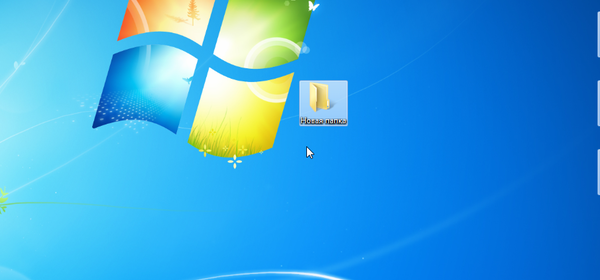
2. Открываем комбинацией Win+r консоль выполнить и вводим команду _ Charmap _

Нажимаем ОК и появится вот такое окошко
3. Листаем до низа и выбираем пустое пространство двойным щелчком.
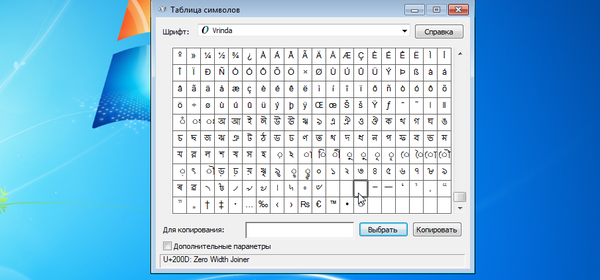
4. Нажимаем копировать.
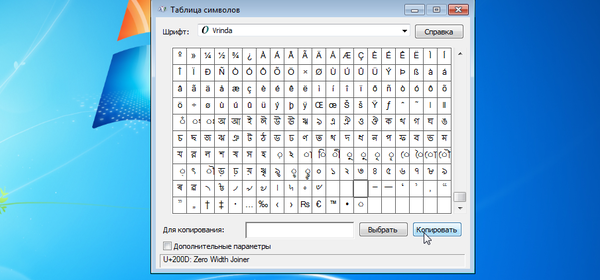
. И переименовываем в этот знак папку
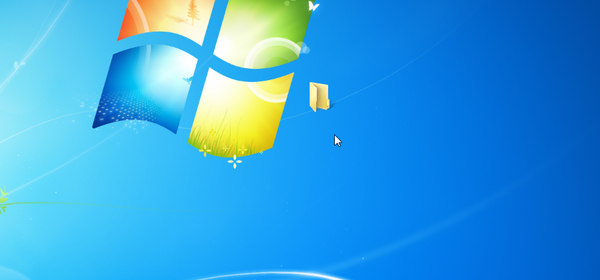
5. Заходим в свойства этой папки Настройки ==> Сменить значок

Откроется такое окно
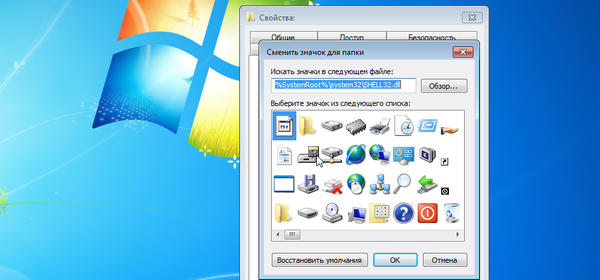
6. Листам до первой пустой ячейки и два раза кликаем на неё. Нажимаем на Применить и закрываем свойства.

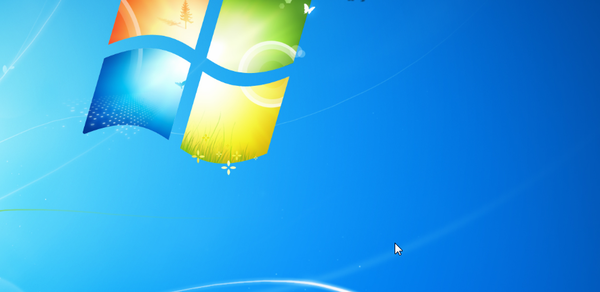
Как видите, вы папку не видите. Если вы забыли где она расположена, просто выделите весь экран.
Как сделать невидимую папку на рабочем столе
Наверное, у каждого из нас имеются или в будущем могут появиться такие файлы (информация), которые предназначены исключительно для наших глаз. При этом множество людей, так или иначе, могут иметь доступ к нашему компьютеру, потому существует вероятность, что наши приватные файлы попадут в руки сторонних пользователей. Одним из инструментов предотвращения подобного, является создание невидимой папки на рабочем столе, о которой будем знать только сам её создатель. В этой статье я расскажу, как сделать невидимую папку на рабочем столе, какие способы для этого существуют, и как ими воспользоваться.

Создаём скрытую папку в компьютере
Как сделать невидимую папку в Windows 7, 10 – способы
Если вы задались вопросом о том, как создать скрытую директорию на рабочем столе, то следует отметить, что есть основной (а также вспомогательный) способ осуществить подобное. Ниже я детально обрисую алгоритм их реализации.
Способ 1. Как сделать скрытую папку изменяя значок на рабочем столе
Итак, решением на необходимость создания невидимой папки на рабочем столе будет выполнение следующей последовательности действий:
- Создайте папку на рабочем столе с любым названием (жмём на пустой области рабочего стола правой клавишей мыши, в появившемся меню выбираем «Создать», а затем «Папку»);
- Кликаем на нашей папке правой клавишей мыши и выбираем «Переименовать»;
- Зажимаем клавишу Alt (на некоторых ноутбуках – Fn), и набираем последовательность цифр « 255 » (набирать цифры надо на цифровой клавиатуре справа) и жмём ввод. Перед вами предстанет папка без названия;

Папка без названия
Теперь нам надо сменить сам ярлык на невидимый. Вновь жмём на нашей папке правую клавишу мыши и выбираем там «Свойства». В «Свойства» выбираем закладку «Настройка», а затем жмём на кнопку «Сменить значок».

Изменяем значок на ярлыке
Ищем там абсолютно прозрачную иконку, жмём на ней, затем нажимаем на «Ок» и «Применить» (если у вас по каким-то причинам нет прозрачной иконки, вы можете скачать её, к примеру, вот отсюда);
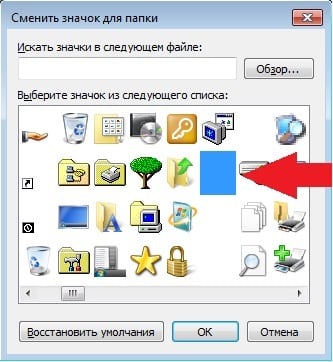
- Если мы теперь кликнем на другой ярлык на рабочем столе, то наш ярлычок станет невидимым. Мы можем передвигать его в любое место рабочего стола, и о его существовании будем знать лишь мы сами. Если же вдруг забудете, где он расположен, просто нажмите Ctrl+A во время обзора рабочего стола.
Способ 2. Ограничиваем доступ к директории с помощью программ
Другой способ того, как сделать скрытую директорию на рабочем столе более сложный, нежели первый. Он состоит в использовании сторонних программных приложений, созданных специально для таких целей. Можно, к примеру, порекомендовать приложение MyLockBox, по заверениям разработчиков оно способно не только скрывать ярлыки (даже при включенных опциях показа скрытых и системных файлов), но и устанавливать пароль на доступ к ним и так далее.
Для работы с программой достаточно указать ей путь к папке, которую вы хотите скрыть, а также выбрать ей атрибут «закрыть» (Lock), который автоматически спрячет данную папку от сторонних глаз.
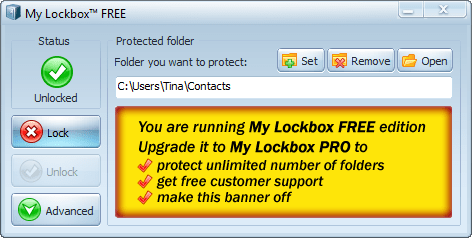
Заключение
Инструкцией к необходимости сделать скрытую папку на рабочем столе будет выполнение действий, описанных мной чуть выше. Указанный первый способ работает на всех современных операционных системах семейства Windows 7,8,10, и позволит вам создать невидимую папку от ненужного внимания. Тем же, кто не доверяет таким простым способам, я рекомендую обратиться к возможностям специальных программ (подобных описанной выше MyLockBox), они позволят сохранить вашу информацию в полной безопасности и конфиденциальности от сторонних пользователей.
Как сделать невидимую папку в Windows?
Если вы хотите спрятать определенные файлы в Windows от посторонних глаз, вы можете поместить их в надежно скрытую папку. Расскажем одну хитрость, позволяющую создать невидимую папку на всех актуальных версиях Windows.
Существует хитрый способ создать в Windows такую папку, которая не будет видна, даже если включить отображение скрытых файлов и папок. Если вам нужно скрыть какие-то документы от других пользователей вашего компьютера, читайте, как сделать невидимую папку в Windows.
Универсальный способ: как сделать невидимую папку в Windows 7, 8 и 10
Данный метод работает на всех популярных версиях Windows, включая Windows 7, 8.1 и 10. Полученная папка будет практически абсолютно ненаходимой. Чтобы узнать, как сделать невидимую папку, читайте нижеприведенную инструкцию.
1. Создайте на рабочем столе Windows (обязательно на рабочем столе!) новую папку. Неважно, каким образом: щелкните правой кнопкой мыши по рабочему столу и выберите Создать > Папку или нажмите Ctrl + Shift + N. Поместите в нее свои файлы. Также вы можете перенести на рабочий стол любую существующую папку.
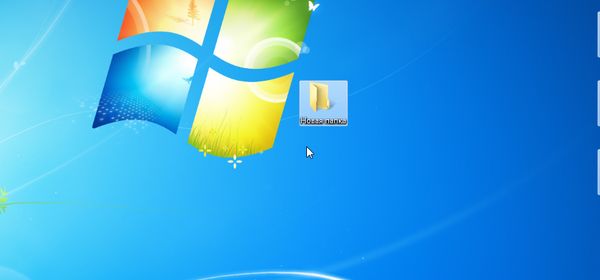 Создаем папку на рабочем столе Windows
Создаем папку на рабочем столе Windows
2. Теперь нужно скрыть значок папки. Для этого нажмите по ней правой кнопкой мыши и выберите Свойства > Настройка > Сменить значок.
- В Windows 7 в отобразившемся окне будет доступен прозрачный значок; выберите его.
- Для Windows 8.1 и 10 предварительно скачайте прозрачный значок по этой ссылке и сохраните его в удобном вам месте. В окне смены значка нажмите на кнопку Обзор и выберите скачанный значок HiddenDir.ico. Он будет добавлен в библиотеку значков. Выберите его и нажмите ОК.
 Присваиваем папке пустой значок
Присваиваем папке пустой значок
Иконка папки на рабочем столе станет полностью прозрачной.
3. Затем нужно переименовать папку, чтобы она стала безымянной. Для этого щелкните по ней правой кнопкой мыши и выберите Переименовать. Полностью сотрите название папки. Затем возпользуйтесь одним из двух способов:
- Зажмите клавишу Alt, наберите на цифровой клавиатуре 255 (обязательно на цифровой клавиатуре, которая расположена справа!) и нажмите Enter. Также можно набрать комбинацию Alt + 0160.
- Откройте комбинацией Win+R окно быстрого запуска и введите команду charmap. Отобразится таблица символов. Пролистайте ее вниз, найдите пустой знак и скопируйте его. Затем переименуйте в этот знак папку.
 Копируем пустой знак из таблицы символов и переименовываем в него папку
Копируем пустой знак из таблицы символов и переименовываем в него папку
В результате получится невидимая папка с пустым именем.
Эта универсальная инструкция объясняет, как сделать невидимую папку на рабочем столе Windows, местонахождение которой будет известно только вам:
- В отличие от обычных скрытых файлов и папок, полученная папка не будет видна, даже если включить опцию Показывать скрытые файлы, папки и диски в настройках папок Windows.
- Полученная папка будет практически ненаходима поиском: даже если попытаться, поиск выведет черный квадрат без какого-либо названия.
- Единственный способ открыть полученную папку — выделить все значки на рабочем столе, нажав Ctrl + A или выделив весь экран мышкой. Тогда невидимая папка будет обведена квадратом, по которому можно дважды кликнуть и открыть ее.
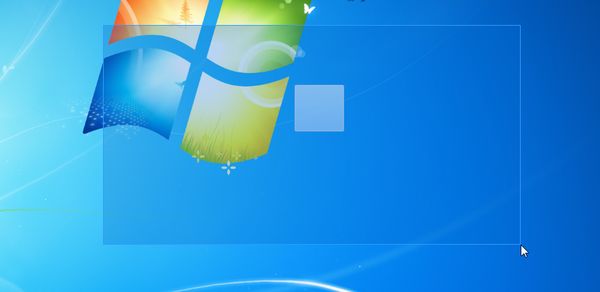 Невидимую папку можно найти, только выделив ее на рабочем столе
Невидимую папку можно найти, только выделив ее на рабочем столе
Конечно, этот маленький хак позволяет сделать невидимую папку в Windows, но согласитесь: это не самый надежный способ прятать файлы. Если вы хотите действительно надежно что-то скрыть, папку лучше зашифровать. Например, создать из папки архив с помощью 7-Zip или WinRar и установить на него пароль. Другой способ — воспользоваться одной из многочисленных программ для шифрования файлов и папок, например, Folder Lock или AxCrypt.
Как сделать невидимую папку
Не всегда хранение личных файлов на ПК означает их абсолютную недоступность для посторонних глаз. Однако существует по-настоящему достойный и простой в реализации способ скрытия информации на рабочем столе. И это – создание невидимой папки.

Скрытая папка с изменением значка на рабочем столе
Если на вашем компьютере установлена 7 или 10 версия Windows, то процедуру стоит осуществлять согласно следующему алгоритму:
- Создать папку на рабочем столе с любым именем в обычном порядке.



На заметку! Если пользователь не наблюдает никаких изменений, стоит воспользоваться следующими подсказками вместо «Alt» зажать клавишу «Fn». Это может быть особенностью вашего ПК.
В случае если дополнительная клавиатура отсутствует, произвести следующие манипуляции:
- Через строку поиск найти «Таблицу символов».






Следующий этап – скрытие ярлыка данной папки.
- Правой кнопкой мыши нажать на значок, и в появившемся меню выбрать пункт «Свойства».





Теперь папка абсолютно невидима для остальных, но если нажать на место её нахождения на рабочем столе, то можно определить точное расположение.
Невидимая папка с помощью программы
Вышеуказанный способ не является единственным возможным для скрытия папки. Преимущество использования специальных программ – большая надёжность, а недостаток – меньшая лёгкость в реализации. Рассмотрим примеры наиболее распространенных программ.
Wise Folder Hider
- Скачиваем программу, и ждём окончания её установки.




Теперь для того, чтобы получить к ней доступ, нужно будет заходить в Wise Folder Hider и, соответственно, вводить пароль.
My Lockbox
Для большей надёжности скачиваем программу с официального сайта разработчика. Процесс установки – несколько сложнее, чем у Wise Folder Hider, поскольку кроме двукратного введения пароля пользователь должен сформировать подсказку и указать электронную почту. С другой стороны, My Lockbox более проста в использовании, так как в случае утери пароля его можно будет восстановить с помощью электронного ящика.
Создать скрытую папку можно в самой программе.
Для этого нужно:
- Скачать и установить программу с официального сайта разработчика.







На заметку! Можно оставить поля пустыми, как написано при входе в программу.
Выбрать диск, на котором будет сохраняться файл.




На заметку! К слову, пароль в пробной версии – «demo», заменить его можно лишь в случае полной покупки прав на использование программы.
Если все действия были произведены правильно, перед пользователем появится соответствующее окошко. Что бы открыть вашу папку, нужно открыть программу, ввести пароль.


Easy File Locker
Это – идеальный вариант для тех, кто хотел бы сохранить место на компьютере и, в то же время, иметь в своём распоряжении простую и удобную программу.
Скрытие файлов и папок происходит согласно следующему алгоритму. Стандартная процедура скачивания.

Одним из преимуществ Easy File Locker является высокая скорость установки практически на любом ПК.
- После установки перед пользователем выводится окно с абсолютно стандартным интерфейсом.



Процедура по скрытию папки завершена!
Password Protect USB
Использование этой программы подразумевает возможность скрытия неограниченного количества папок и файлов. Однако это касается лишь платной версии, пробная же позволяет просто ознакомиться с возможностями Password Protect USB.
- На этом сайте можно скачать продукт.






Для того чтобы снова получить доступ к этой папке, потребуется разблокировать её с помощью Password Protect USB.
Читайте также интересную информацию в статье — «Как зашифровать папку паролем».
Видео — Как сделать невидимую папку в Windows
Особенности сокрытия папок для ноутбуков и планшетов
Планшеты, работающие как на Android, так и на iOS, имеют несколько иной алгоритм скрытия папок.
Для того чтобы сделать ресурс невидимым на Android, необходимо:
- Выбрать определенную папку через файловый менеджер «Проводник».
- Переименовать папку путём нажатия на название.
- Перед существующим названием поставить точку.

Для того чтобы снова получить доступ к ресурсу, понадобиться зайти в «Настройки» и поставить галочку напротив пункта «Показать скрытые файлы».

Нельзя утверждать, что данный способ обеспечивает абсолютную надежность. Тем не менее в Play Market находится бесчисленное количество приложений, которые рассчитаны на интересные способы шифровки. Последние распространяются не только на файлы, собранные в папки.
Вот примеры полезных приложений:
- KeepSafe. Продукт максимально прост в работе: пользователю нужно просто перетащить нужную папку на иконку программы.


Процедура сокрытия файла или папки, как на планшете, так и на компьютере, вряд ли займёт более 5-10 минут. Выбирайте наиболее подходящий вариант, и не задумывайтесь о конфиденциальности!
Видео — Как скрыть файл или папку на Android
Понравилась статья?
Сохраните, чтобы не потерять!









